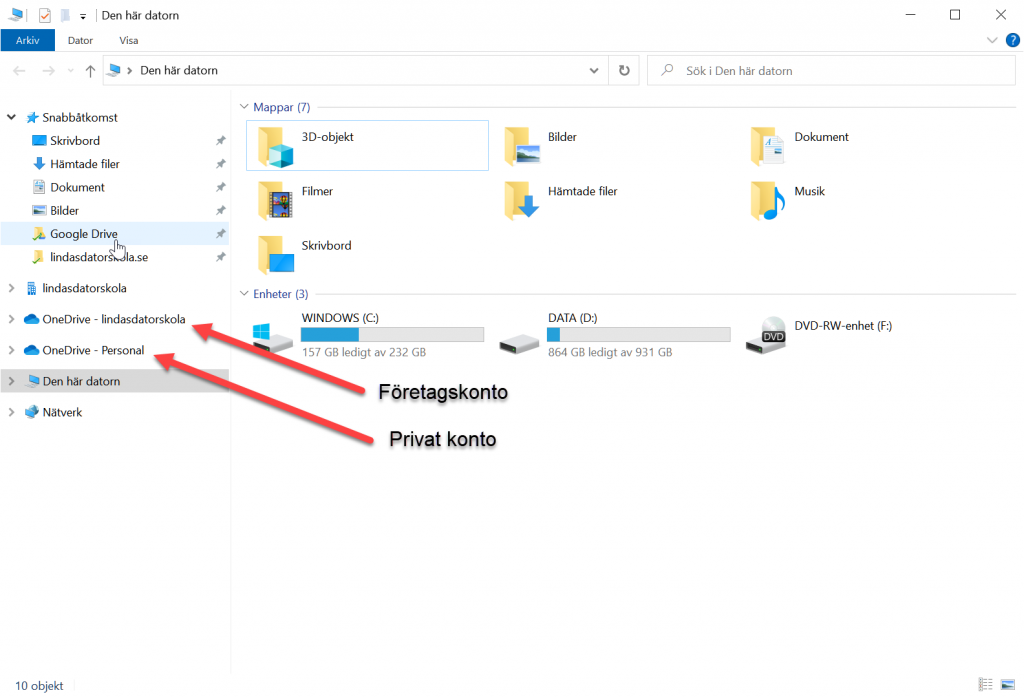Till skillnad från macOS behöver du inte ladda ner synkprogrammet till datorn för att kunna kommunicera med din OneDrive-mapp i molnet. Denna finns förinstallerad i Windows 10.
- För att logga in öppnar du Start-menyn.
- Gå till OneDrive och klicka på denna. Här kommer du att bli uppmanad att logga in med ditt användarnamn och ditt lösenord för Microsoft 365 kontot som du vill använda.
Har du loggat in med ett Privat konto i din OneDrive så är det inga problem. Du kan logga in med flera olika konton i synken.

- I aktivitetsfältet nere vid klockan hittar du en liten molnikon. Den vita står för ditt Privata konto. För att logga in även med ditt arbetskonto så högerklickar du på ikonen och väljer Inställningar.
- I dialogrutan Inställningar för OneDrive väljer du på fliken Konto.
- Klicka på knappen Lägg till ett konto.
- Logga in med dina uppgifter för Microsoft 365 kontot.
- Nu när du har loggat in med ett företagskonto så kommer du även att ha en blå molnikon nere vid klockan. Vit = Privatkonto, Blå = Företagskonto.
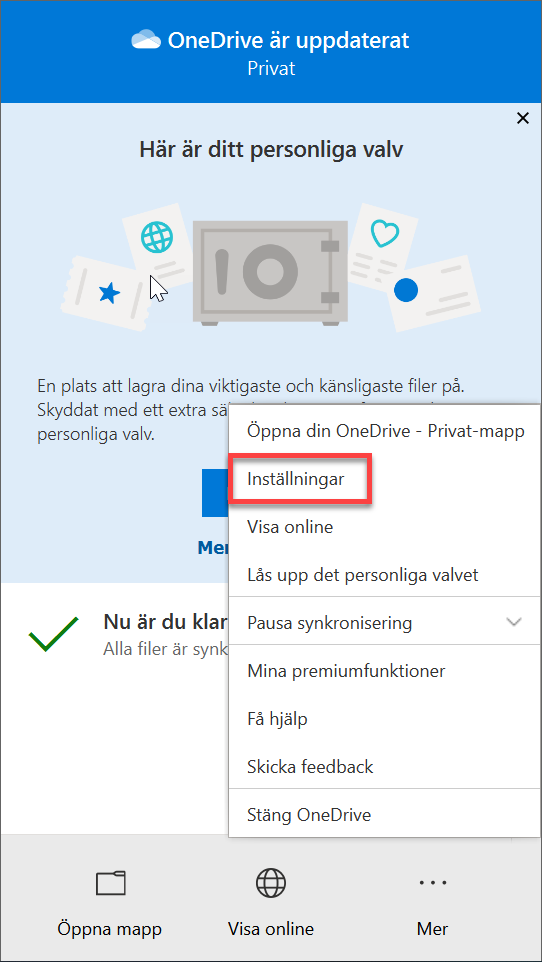
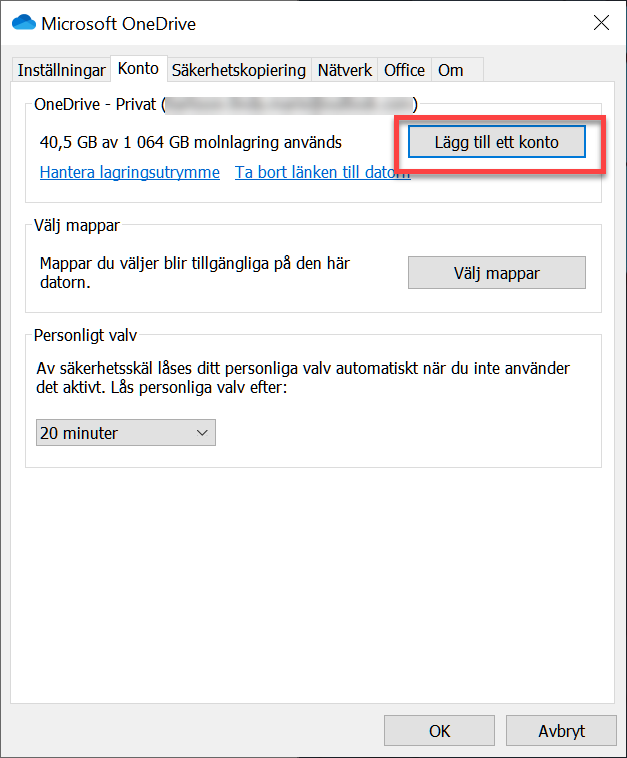
Hur ser det ut i Utforskaren?
Jag har två olika Microsoft 365-konton. Ett privat och så har jag en företagsprenumeration för att kunna visa er hur det fungerar. Om du tittar i utforskaren så har du en OneDrive-Mapp som heter OneDrive-dittföretagsnamn och jag har även en OneDrive-Privat. Allt som du vill spara till ditt företags moln lägger du i OneDrive-dittföretagsnamn.